Você pode pesquisar por uma sala de chat na janela principal do Lync ou localizar uma sala da qual é membro ou segue, olhando no modo de exibição Salas de Chat.
Observação: Se o proprietário da sala de chat adicionou você como membro, é possível postar mensagens na sala e ver o histórico e participantes. As salas que você segue são salas que você deseja que o Lync monitore ativamente para novas atividades. Para seguir uma sala fechada, você deve ser um membro dela.
Pesquisar por uma sala de chat
Faça uma pesquisa no Lync para localizar:
-
Uma sala onde você é membro ou segue
-
Uma sala que você deseja seguir ou seguir
-
Todas as salas abertas e fechadas sobre um assunto de seu interesse
-
Na janela principal do Lync, clique no ícone Salas de Chat.
-
Na caixa de pesquisa, digite o nome da sala ou palavra-chave. Ao digitar, as salas com nomes que correspondem à pesquisa aparecerão na área de exibição da lista de Salas de Chat.
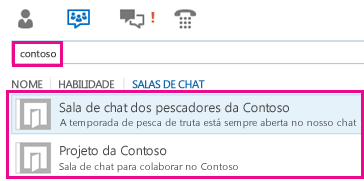
Observação: Os resultados de pesquisa incluirão todas as salas abertas relacionadas com sua pesquisa, como salas fechadas relacionadas com a pesquisa, isto é, salas disponíveis apenas para membros. Para saber mais sobre como se tornar um membro de uma sala fechada, consulte Ingressar em uma sala de chat do Lync. Uma terceira categoria de salas de chat do Lync, com a configuração de privacidade de segredo, não são detectáveis através de pesquisa.
Localizar uma sala de reunião da qual você é membro ou segue
Para localizar uma sala à qual você pertence ou foi convidado a participar ou segue, faça o seguinte:
-
Na janela principal do Lync, clique no ícone Salas de Chat

-
Siga um destes procedimentos:
-
Para localizar uma sala que você segue, procure na guia Acompanhado.
-
Para localizar uma sala da qual você é membro e ainda não participou, clique na guia Novo.
-
Abrir uma sala de chat
Abra a sala de chat encontrada de uma das seguintes formas:
-
Clique duas vezes em qualquer lugar na lista de salas de chat.
-
Aponte para o ícone Sala de chat












